Se hai un iPhone da un po’ di tempo, hai senza dubbio familiarità con un problema tecnico comune: durante l’invio di iMessage dall’app Messaggi, scopri che uno o più iMessage non vengono consegnati.
Poche cose possono essere più frustranti di quando un messaggio non viene timbrato con l’etichetta rassicurante “Consegnato”. Ma non sei impotente: ecco i modi più comuni per risolvere e risolvere questo fastidioso problema.
Attendi che il telefono del destinatario si connetta
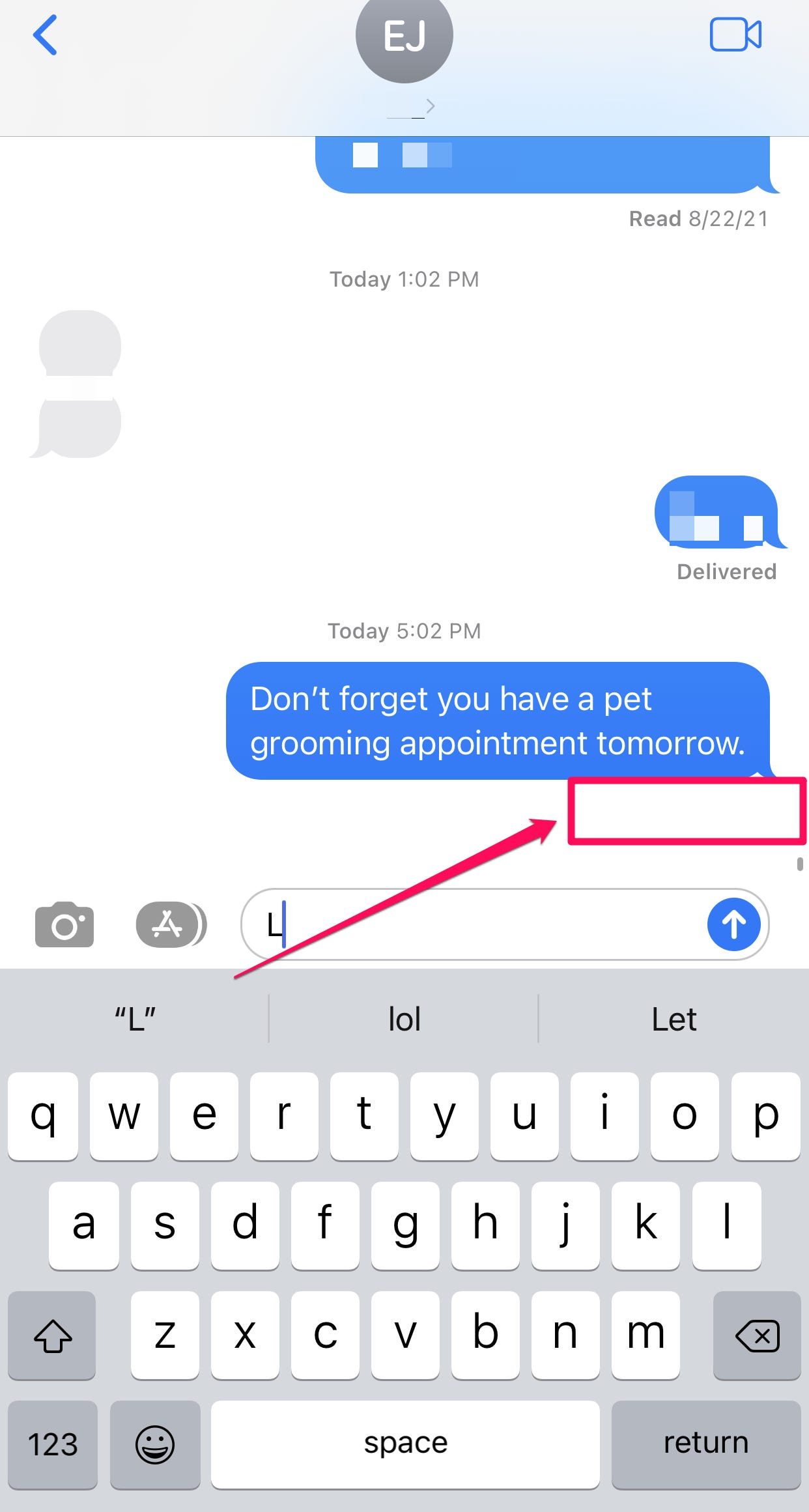
Tutti gli errori di consegna non sono gli stessi. In una situazione, potresti inviare un messaggio ma non visualizzare alcun tipo di etichetta “consegnato” sotto il fumetto del messaggio; in altri casi, vedrai un avviso rosso che dice “Non consegnato”. Nel primo caso, semplicemente non dice che è stato consegnato, anche dopo diversi minuti, tieni presente che la spiegazione più probabile è che il telefono del destinatario sia spento, in modalità aereo o abbia una connessione scadente.
Ad ogni modo, il messaggio non è ancora stato consegnato, ma prima o poi lo sarà. Essere pazientare. Per l’altro caso, vedere la soluzione successiva.
Controlla la tua connessione di rete
Se vedi il temuto punto esclamativo rosso e il messaggio “Non consegnato” sotto un messaggio, la causa più comune è una semplice mancanza di accesso a Internet. iMessage richiede l’accesso a Internet, tramite WiFi o segnale cellulare, quindi se non hai alcun servizio, un problema di rete o sei in modalità aereo, il messaggio non può essere inviato. Controlla il tuo segnale WiFi e cellulare per assicurarti che il tuo telefono possa comunicare con il mondo esterno.
Prova a inviarlo di nuovo o come messaggio di testo
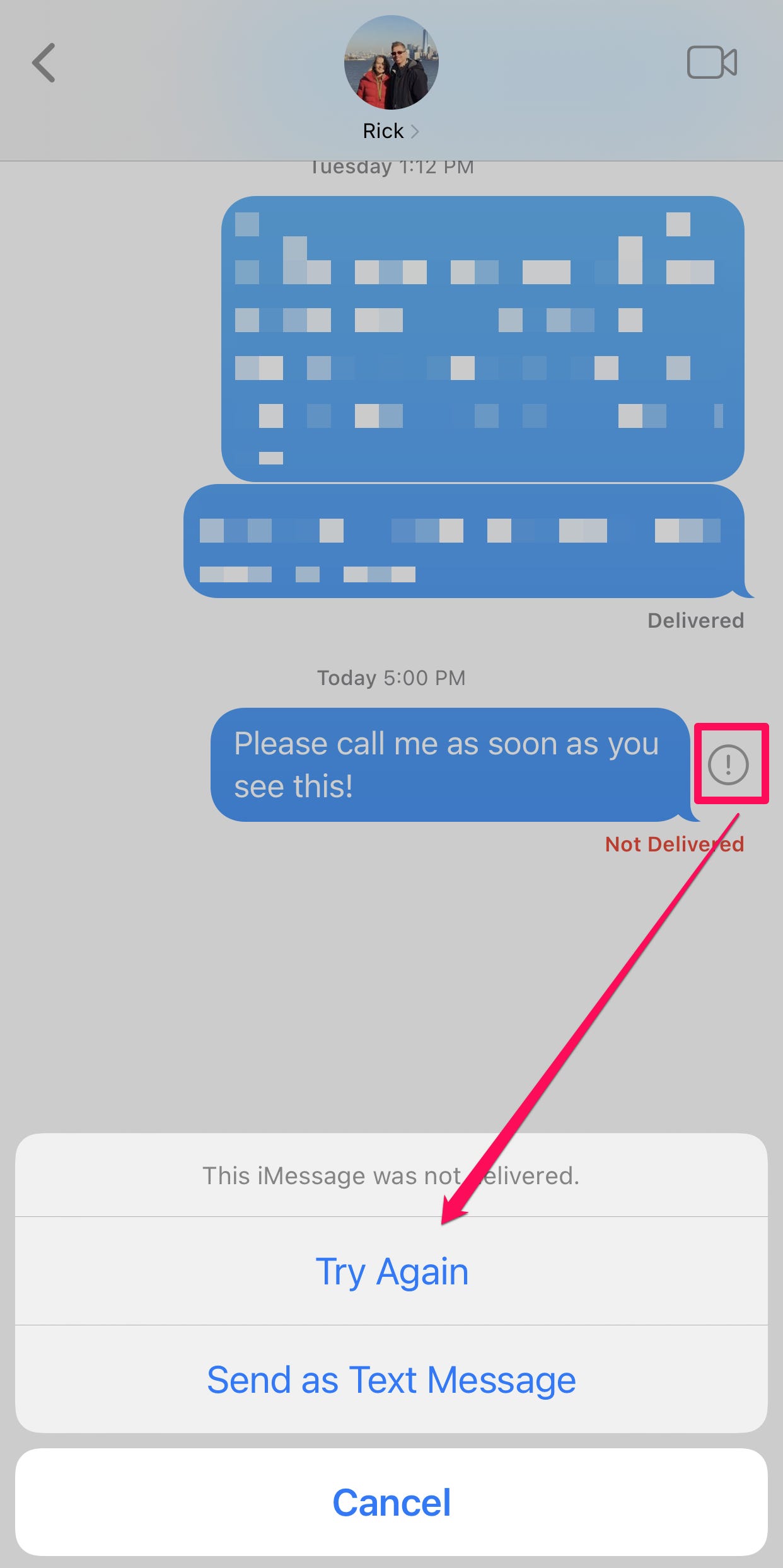
Se il tuo messaggio non è stato recapitato e sai di disporre di una connessione di rete affidabile, o almeno hai appena acquisito una buona connessione a Internet, prova a inviare nuovamente il messaggio. Tocca il punto esclamativo, quindi scegli Riprova dal menu a comparsa. Se il problema persiste, puoi vedere se il problema è specifico di iMessage provando Invia come messaggio di testo . Il tuo telefono proverà a inviare il messaggio come messaggio SMS e, sebbene ciò possa funzionare, ricorda che questo verrà inviato utilizzando il piano di messaggistica cellulare del tuo telefono e potresti dover pagare una commissione.
Riavvia il telefono
Se sei arrivato fin qui e hai uno o più messaggi che non funzionano, riavvia il tuo iPhone. Potrebbe esserci un problema con l’app Messaggi o con la connessione di rete del telefono che lo spegnimento e la riaccensione risolveranno.
Abilita iMessage se è disabilitato
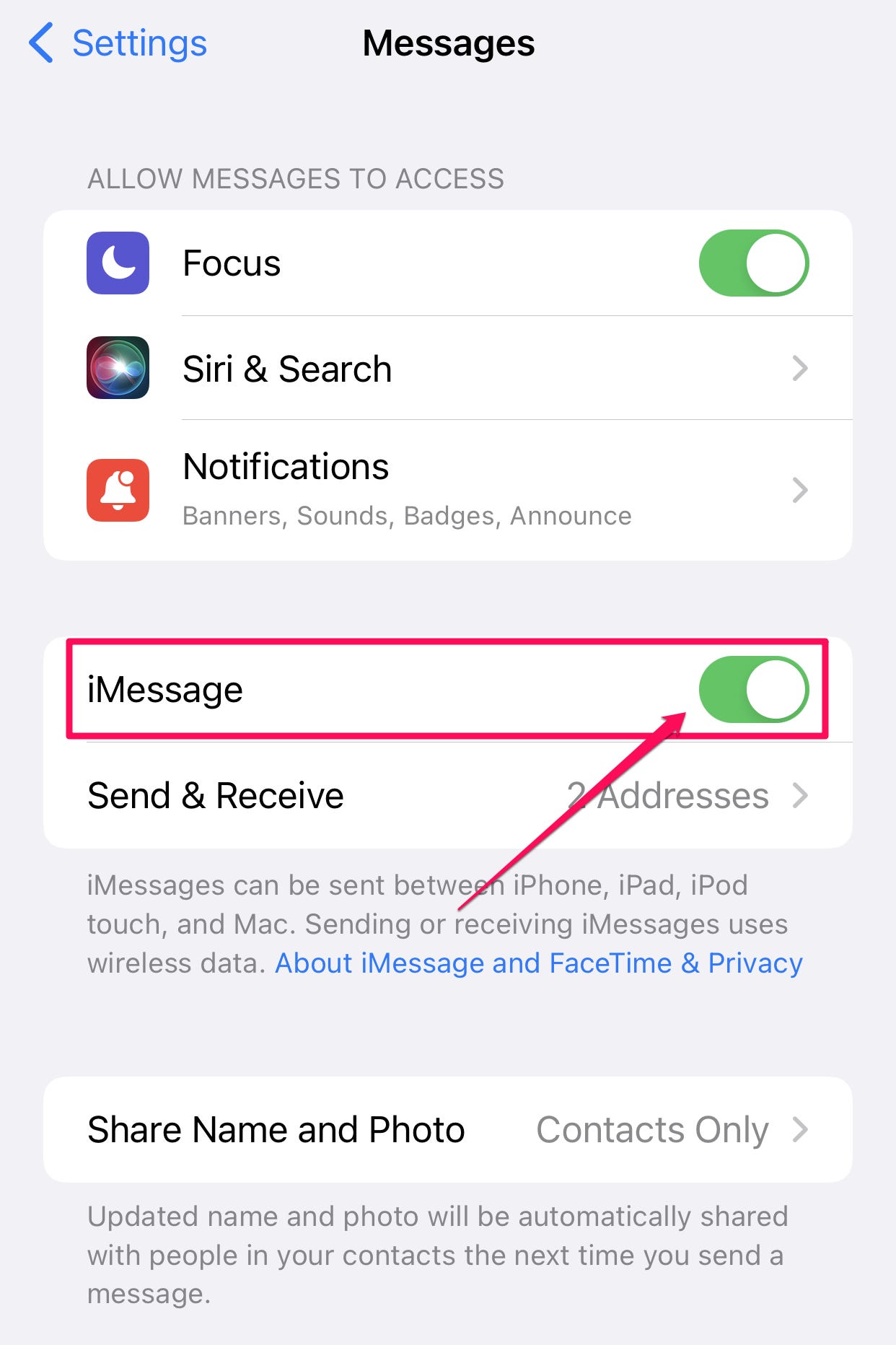
Probabilmente sai che iMessage usa un fumetto blu. Se invii uno o più messaggi e vengono visualizzati in bolle verdi, significa che i messaggi sono stati inviati tramite SMS.
Ci sono alcuni motivi per cui questo potrebbe essere accaduto. Potresti inviare il messaggio a un dispositivo non Apple. Solo i dispositivi Apple supportano iMessage, quindi non è insolito. Ma è anche possibile che iMessage sia disattivato sul tuo telefono o sul dispositivo del destinatario. Per vedere se è disabilitato sul tuo telefono, avvia l’ app Impostazioni e tocca Messaggi , quindi assicurati che iMessage sia attivo scorrendo il pulsante verso destra.
Assicurati che iMessage sia attivato
È anche possibile che tu veda un messaggio di errore in Messaggi che dice “In attesa di attivazione”. In genere, se vedi questo messaggio quando provi a inviare un iMessage, significa che hai l’iPhone meno di un giorno fa e tutti i servizi del telefono non sono ancora completamente attivati.
La migliore linea d’azione in quella situazione è aspettare che il telefono finisca l’attivazione. Ma se hai il telefono da più di un giorno e vedi ancora quel messaggio, assicurati che sul tuo telefono sia installato l’ultimo aggiornamento software e contatta il tuo operatore telefonico per vedere se c’è un problema con la configurazione dei messaggi.
Se i problemi persistono, contatta l’assistenza clienti di Apple per ricevere assistenza.

